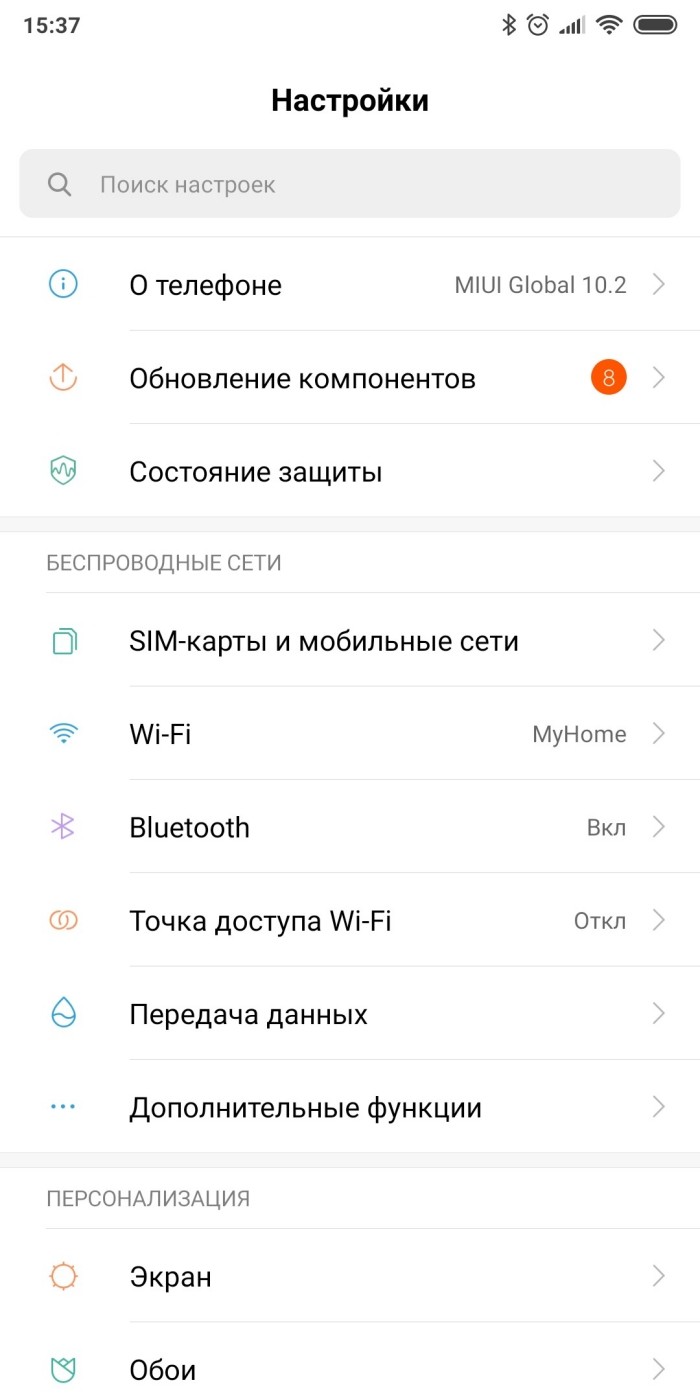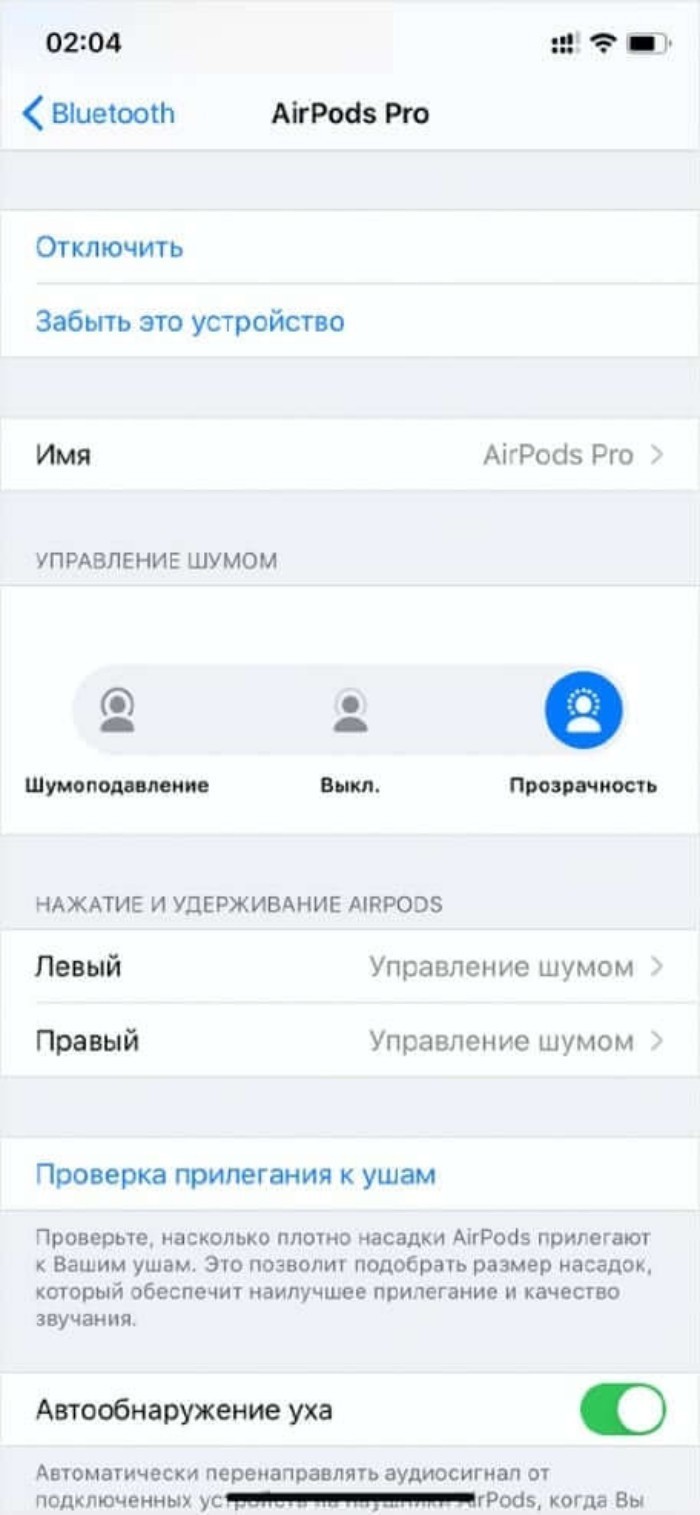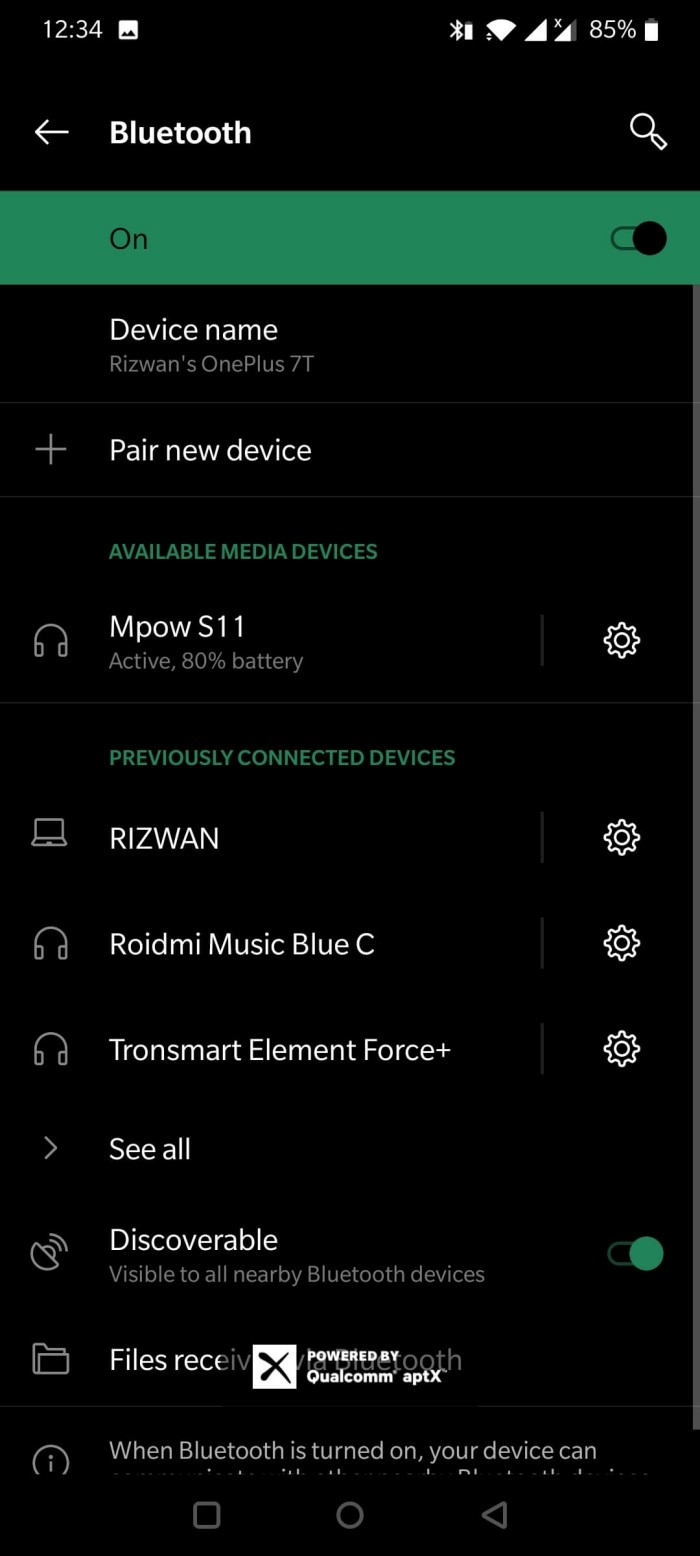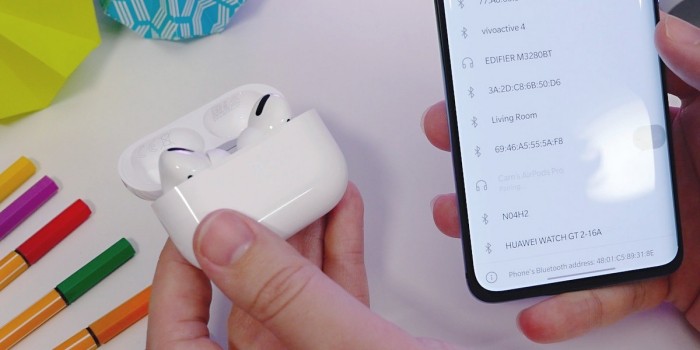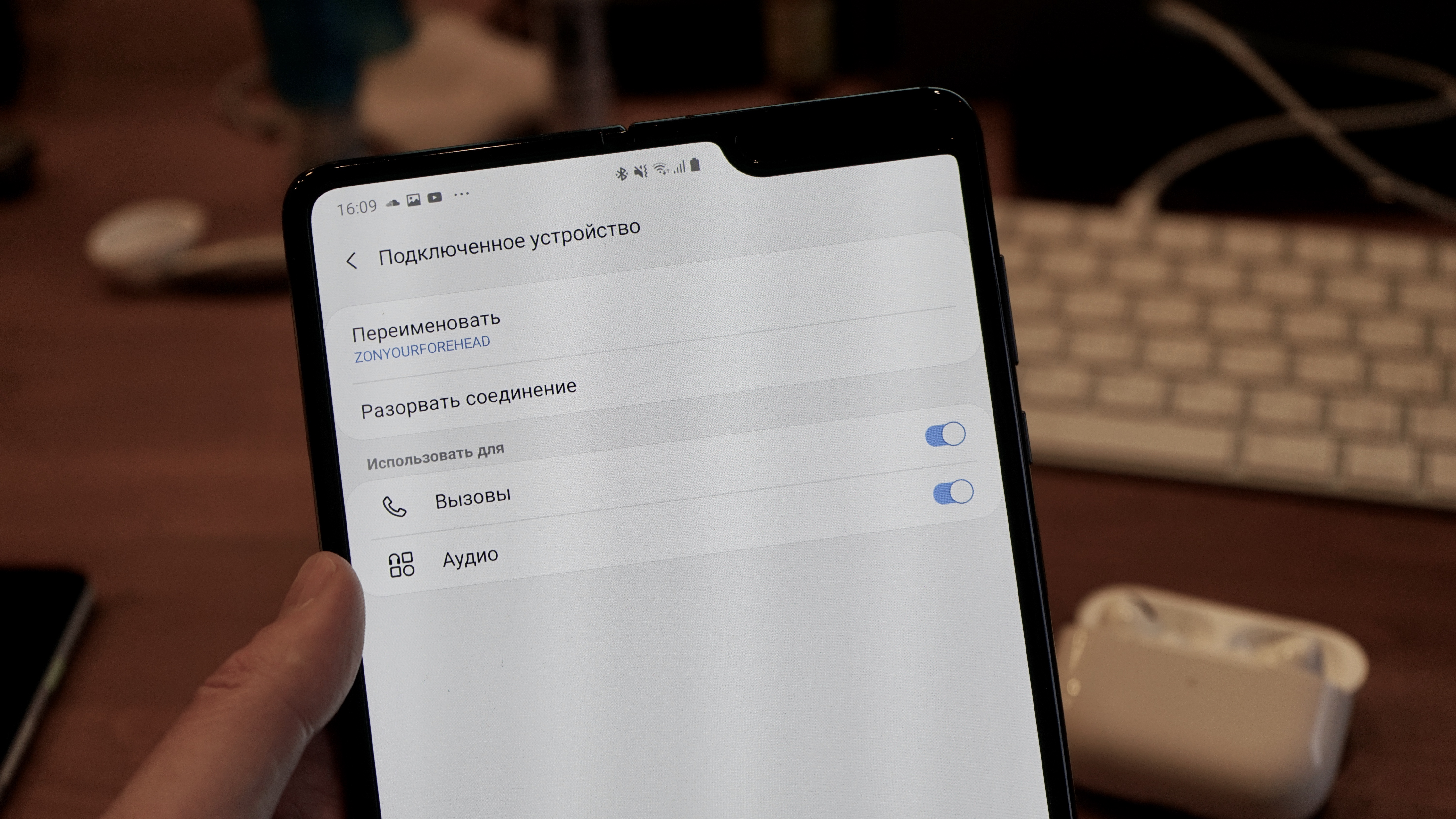Если вы приобрели популярные наушники «AirPods Pro», и при этом являетесь владельцем смартфона на базе ОС Андроид, вас должно быть интересует, работают ли различные функции этих популярных вкладышей на вашем смартфоне. В частности, речь идёт о функции активного шумоподавления, делающем воспроизведение звука более чистым и качественным. Используется ли шумоподавление AirPods Pro на Андроид, как его включить, и что при этом стоит учитывать? Расскажем в нашем материале.
Содержание
- Что это за функция шумоподавления на AirPods Pro?
- Техника шумоподавления на Аирподс Про работает следующим образом:
- Как включить функцию шумоподавления AirPods Pro на ОС Android
- Разница между Аирподс и Аирподс Про
- Стоит ли покупать AirPods Pro для Android?
- Видео
Что это за функция шумоподавления на AirPods Pro?
Одной из наиболее ожидаемых функций наушников AirPods Pro оказалась функция активного шумоподавления. Её функционал позволяет блокировать шум снаружи, когда вы надеваете ваши AirPods Pro. Хотя функция активного шумоподавления не может полностью блокировать фоновые шумы, она может существенно уменьшить их до оптимального уровня.
Техника шумоподавления на Аирподс Про работает следующим образом:
- Внешний микрофон вкладышей улавливает и распознаёт посторонние внешние звуки;
- Электронная система вкладышей генерирует инвертированные волны, позволяющие заглушать сторонние звуки;
- Внутренний микрофон заглушает лишние звуки в слуховом проходе ушей.
Другой полезной и востребованной функцией AirPods Pro является режим прозрачности.
Как включить функцию шумоподавления AirPods Pro на ОС Android
Активировать функцию шумоподавления AirPods Pro на ОС Android довольно просто. Для этого понадобится выполнить следующие шаги:
- Включите блютуз на вашем телефоне Андроид;
- Возьмите чехол AirPods pro с наушниками AirPods внутри. Нажмите и удерживайте круглую кнопку на корпусе в течение нескольких секунд.
- Вы увидите «AirPods Pro» в списке доступных устройств в меню блютуз вашего телефона;
- Выберите в меню вариант AirPods, после чего будет осуществлено подключение вашего смартфона к AirPods Pro. Сенсорные кнопки на AirPods Pro станут функциональными, как только они будут подключены к вашему устройству Android. Теперь вы можете использовать все штатные функции AirPods pro, включая и активное шумоподавление;
- Для включения активного шумоподавления AirPods Pro на ОС Андроид нажмите и удерживайте сенсорные кнопки до того момента, как наушники не издадут небольшой звуковой сигнал. Вы сразу услышите, что режим шумоподавления включён, так его работа очень заметна. Такое нажатие будет включать и выключать активное шумоподавление в AirPods Про.
Если ваши AirPods pro ранее были подключены к iPhone, вам нужно будет разорвать их соединение перед подключением к смартфону на ОС Android. В противном случае AirPods не будут подключаться к Андроид-телефону.
Читайте также: как понять, что кейс от наушников уже зарядился.
Разница между Аирподс и Аирподс Про
Основное различие между AirPods и AirPods pro заключается в том, что профессиональная версия имеет расширенные функции, такие как активное шумоподавление и режим прозрачности. Обычные AirPods по-прежнему являющиеся достойным вариантом беспроводных наушников, не поддерживают функцию шумоподавления. Эта функция не является необходимостью, когда речь идет о беспроводных наушниках, но является полезным бонусом, улучшающим общее качество звука.
Стоит ли покупать AirPods Pro для Android?
Разобравшись, как задействовать шумоподавление на AirPods Pro на Андроид, разберёмся также, является ли оправданной покупка AirPods Pro для ОС Андроид. Мы полагаем, что «AirPods Pro» — не лучшая покупка для вашего устройства. У AirPods Pro имеется несколько качественных функций, позволяющие им конкурировать с другими беспроводными наушниками на рынке. Но при этом они созданы специально для устройств от «Apple», хотя и позволяют подключаться к смартфонам Андроид. При использовании с устройством Android функционал AirPods Pro снижается. Мы рекомендуем вам использовать другие беспроводные наушники, которые больше подходят для вашего телефона.
Видео
В нашем материале мы разобрали, как активировать шумоподавление наушников AirPods Pro на телефонах Андроид, и какие шаги для этого понадобятся. Несмотря на то, что функционал данных наушников непосредственно не предназначен для работы с Андроид смартфонами, вы можете пользоваться их возможностями для работы с вашим гаджетом, включая и функцию активного шумоподавления. Последняя позволит существенно повысить комфорт от пользования устройством, насладившись чистым и качественным звучанием.
Опубликовано 29.03.2022 Обновлено 29.03.2022
4 ноября 2019
AirPods Pro и Android: что работает, что не работает и какие нюансы
Удивительно, но факт: AirPods имеют значительную популярность не только у пользователей техники Apple, но и у тех, кто по тем или иным причинам предпочитает Android. Поэтому я решил проверить, как с Android-аппаратами работает новая модель с шумоподавлением — AirPods Pro.

Как оказалось, нюансов хватает, причем многое зависит от конечного Android-аппарата и его оболочки. У меня под рукой оказались Xiaomi Mi 9T, Vivo Nex 3 и Meizu Note 9, поэтому тестирование AirPods Pro я провел именно с ними. Что из этого вышло, давайте разбираться.

Подключение AirPods Pro к Android-устройству
Подключение наушников к Android-аппаратам происходит быстро и просто. Для этого необходимо открыть кейс с AirPods Pro и зажать на нем клавишу на спинке, пока белый индикатор спереди не начнет пульсировать белым цветом. В этот момент наушники становятся видны в стандартном меню Bluetooth и при нажатии на них успешно подключаются. Таким образом мне удалось подключить AirPods Pro ко всем трем аппаратам — здесь никаких проблем нет.

Датчик нажатия и датчик уха
В AirPods Pro полностью изменили управление воспроизведением. Теперь на каждом наушнике есть небольшой желоб, который необходимо сжимать пальцами. Однократное нажатие ставит трек на паузу или снова его воспроизводит, двукратное включает следующий трек, трехкратное — предыдущий. Здесь тоже все работает на всех трех аппаратах. А вот постановка на паузу при снятии одного наушника не работает, как и в случае с AirPods первых двух поколений, даже если слушать музыку через Android-версию приложения Apple Music.

Текущий заряд наушников и кейса
Штатными средствами просмотреть текущий заряд наушников и кейса в Android не выйдет. Эта проблема решается с помощью сторонних приложений. С поддержкой AirPods Pro мне удалось найти два:
- Assistant Trigger. Это приложение позволяет не только смотреть заряд, но и активировать приостановку трека при снятии одного из наушников. Эта функциональность доступна в платной версии за 149 рублей.
- Battery Pods for AirPods battery. В этом приложении бесплатно доступно перманентное уведомление с зарядом наушников в шторке. В Assistant Trigger эта фишка платная.
Активация кодека AAC
AirPods Pro поддерживают только один кодек для более высокого качества воспроизведения, и это AAC. Его активация происходит в настройках Bluetooth-устройства. И здесь начинаются первые нюансы использования AirPods Pro в Android, так как указанный переключатель встречается не везде.
В Meizu Note 9 он есть и обозначен как HD Audio:
В Vivo Nex 3 он также есть по умолчанию, при этом у него корректное название AAC:
В Xiaomi Mi 9T с MIUI 10 мне AAC активировать так и не удалось. В настройках Bluetooth такого пункта не было вообще, а в настройках для разработчиков он постоянно сбрасывался на SBC:
Проблема решилась после обновления до MIUI 11 — там указанный переключатель появился прямо в настройках Bluetooth.
Шумоподавление и «режим прозрачности»
В связке с Android-устройством оба этих режима отлично работают и переключаются удержанием пальца на датчике нажатия — ровно так же, как и в случае с девайсами Apple.
Но тут есть такой любопытный нюанс. В связке с Apple-гаджетами эти два режима можно отключить, и тогда AirPods Pro будут играть как обычные внутриканальные наушники с пассивной звукоизоляцией. Но если достать наушники из коробки и подключить их сразу к Android, то такой режим будет недоступен.
Проблема решается следующим образом: необходимо где-то найти iPhone или iPad, подключить к нему AirPods Pro, зайти в настройки Bluetooth и поставить галочку в настройках напротив пункта «Выключение».
После указанных действий по долгому удержанию датчика нажатия мы получаем переключение между тремя режимами, а не двумя, как по умолчанию. То есть можно включить поочередно шумоподавление, «прозрачность» или режим с выключенными этими фишками. Со всеми тремя Android-аппаратами, которые у меня на тесте, такая штука сработала.
Громкость звука — главная проблема
Еще с момента выхода AirPods 2-го поколения у владельцев Android-устройств появилась проблема — наушники при подключении играют максимум на половине громкости. Как с этим дела у Meizu Note 9, Vivo Nex 3 и Xiaomi Mi 9T, сейчас расскажу.
Meizu Note 9. Здесь проблема решается максимально просто, так как в настройках Bluetooth есть пункт «Синхронизация громкости мультимедиа». Активируем переключатель, и все работает корректно.

Xiaomi Mi 9T. C Xiaomi Mi 9T на MIUI 10 проблему решить также удалось, но пришлось изрядно помучиться. Для этого нужно:
- Активировать переключатель в настройках для разработчиков под названием «Отключить абсолютный уровень громкости».
- Перезагрузить смартфон.
- Заново сделать сопряжение с AirPods Pro.
- Подключить наушники к iPhone и выкрутить там громкость на максимум.
- Снова подключить наушники к Xiaomi Mi 9T.

После этих манипуляций громкость стала нормальной.
После обновления до MIUI 11 все осталось так же корректно, и я для чистоты эксперимента попытался громкость «сломать». Выполнив снова весь этот алгоритм, но только с деактивированной галочкой в настройках разработчика и с понижением громкости на iPhone, мне это сделать не удалось — все продолжило работать совершенно корректно. Из этого я сделал вывод, что в связке с MIUI 11, по идее, проблем быть не должно.
Vivo Nex 3. А вот с этим аппаратом побороть проблему так и не удалось. Алгоритм, проделанный на Xiaomi с MIUI 10, никакого результата так и не дал.
К сожалению, других аппаратов под руками не оказалось, но встречается проблема довольно часто, в том числе с AirPods 2-го поколения. Прочитав отзывы Android-пользователей, я понял, что тут все индивидуально и зависит от аппарата и прошивки. У одних все работает сразу корректно, вторым хватает переключателя в настройках разработчика, третьим помогает последующая перезагрузка, четвертым приходится еще и к iPhone подключаться, и выкручивать громкость на максимум, как мне с Xiaomi, а пятым, как у меня с Vivo, вообще ничего не помогает. Вот так.
Выводы и заключение
Предлагаю резюмировать, что работает, а что нет:
+ AirPods Pro к Android-устройствам подключаются и воспроизводят звук.
+ Работает управление с помощью датчика нажатия (play/pause, следующий трек, предыдущий трек).
+ Шумоподавление и «Прозрачность» работают при активации с помощью удержания датчика нажатия. А если предварительно подключить к iPhone и активировать отключение обеих функций, то добавляется третий вариант — без ничего.
+ Кодек AAC доступен, но в некоторых аппаратах есть шанс, что его активировать не удастся.
— Не показывается текущий заряд кейса и наушников (можно решить с помощью сторонних программ).
— Не работает постановка на паузу при вынимании одного наушника (можно решить с помощью сторонних программ).
— Тихий звук, который на каких-то аппаратах можно исправить, а на каких-то нет.
Получается, что всем обладателям Android-смартфонов при желании купить AirPods Pro, во-первых, нужно проверить работу наушников со своим аппаратом, во-вторых, очень хорошо подумать, стоят ли они того. Ведь даже если при покупке все будет хорошо, никто не гарантирует, что после обновления прошивки ничего не всплывет. На мой взгляд, если хочется внутриканальные наушники с эффективным шумодавом для Android-аппарата, то надо покупать Sony WF-1000XM3. С ними никаких проблем подобного плана точно быть не должно.
Автор выражает благодарность самому дружелюбному интернет-магазину BigGeek.ru за предоставленные для экспериментов Android AirPods Pro.
Что работает ✔️ — Активное шумоподавление и режим прозрачности: самое главное, два самых больших дополнения, которые делают последние AirPods Pro самыми качественными AirPods — шумоподавление и режим прозрачности — отлично работают на Android.
Как использовать режим прозрачности AirPods pro на Android?
Хотя вы не можете переключаться между двумя режимами на Android, они все еще доступны. Просто нажмите на сенсор до трех секунд, чтобы переключиться между ANC и прозрачностью.
Почему мое шумоподавление не работает на AirPods pro?
Убедитесь, что на подключенном iPhone, iPad, iPod touch или Mac установлена последняя версия программного обеспечения. Вставьте оба AirPods Pro в уши и убедитесь, что активное шумоподавление (ANC) включено. Очистите сетку, расположенную в верхней части AirPods Pro. … Усиление фоновых звуков, например шума улицы или самолета.
Могу ли я использовать Apple AirPods Pro с Android?
Какими бы ни были ваши причины, будьте уверены, AirPods Pro работают с Android. В конце концов, они все еще просто Bluetooth-наушники. Они должны работать с любым современным устройством, которое может подключаться к наушникам Bluetooth.
Стоят ли профессионалы AirPod?
AirPods Pro звучат намного лучше, чем оригинальные AirPods, и они являются лучшим выбором из двух, если вы хотите получить лучший звук из коробки. Шумоподавление отлично справляется с блокировкой звука из внешнего мира, и оно гораздо более захватывающее, когда вы слушаете музыку, подкасты или совершаете звонки.
Работает ли шумоподавление AirPods Pro без музыки?
Первоначальный ответ: работает ли функция шумоподавления AirPods Pro без музыки? да. Если вы пойдете в центр управления, вы можете в любой момент изменить функции шумоподавления с музыкой или без нее.
Как мне получить доступ к режиму прозрачности?
Нажмите и удерживайте датчик силы на штанге AirPod, пока не услышите звуковой сигнал. Когда вы носите оба AirPods, нажмите и удерживайте датчик силы на любом из AirPod, чтобы переключаться между активным шумоподавлением и режимом прозрачности.
Работают ли AirPods на Samsung?
Да, Apple AirPods работают с Samsung Galaxy S20 и любым смартфоном Android. Однако есть несколько функций, которые вы упускаете при использовании Apple AirPods или AirPods Pro с устройствами, отличными от iOS.
Могут ли AirPods подключаться к Samsung?
На устройстве Android перейдите в «Настройки»> «Подключения / Подключенные устройства»> «Bluetooth» и убедитесь, что Bluetooth включен. Затем откройте чехол AirPods, нажмите белую кнопку на задней панели и поднесите чехол к устройству Android. Ваши AirPods должны появиться в экранном списке подключенных устройств.
Как мне улучшить функцию шумоподавления AirPods pro?
Зайдите в «Настройки»> «Bluetooth»> «i» рядом с AirPods Pro (убедитесь, что они подключены). Вы можете выбрать «Контроль шума», чтобы изменить настройки. В разделе «Контроль шума» вы можете изменить, контролируют ли оба наушника AirPods Pro шумоподавление / прозрачность или один из них активирует Siri.
Есть ли у обычных AirPods шумоподавление?
Нет, они не. Они не поддерживают активное шумоподавление.
Почему мои профессионалы AirPod продолжают давать сбои?
Проблема может быть связана с датчиками внутри AirPods, которые определяют, находятся ли они в ваших ушах, или с микрофонами; или это могло быть связано с помехами Bluetooth.
Стоит ли покупать AirPods для Android?
Лучший ответ: AirPods технически работают с телефонами Android, но по сравнению с их использованием с iPhone, опыт значительно упрощен. От отсутствующих функций до потери доступа к важным настройкам вам лучше использовать пару беспроводных наушников.
Стоит ли покупать AirPods, если у меня есть андроид?
Не используйте AirPods с Android. Если вы пользователь Android, озабоченный качеством звука, вы передадите Apple AirPods. AirPods есть повсюду, но это не значит, что мы, пользователи Android, должны выбирать их; скорее следует избегать AirPods, как чумы Bluetooth, которую они представляют для систем Android.
Как отличить поддельные AirPods pro?
Самый быстрый способ обнаружить поддельные AirPods Pro — отсканировать серийный номер, который можно найти на внутренней стороне зарядного чехла. После того, как вы найдете уникальный код своего AirPods Pro, посетите checkcoverage.apple.com и проверьте, подтверждает ли Apple его за вас.
Владельцы беспроводных наушников часто сталкиваются с вопросом активации шумоподавления на Pro модели Airpods: как должен включиться режим на Андроиде. Эта полезная фича поможет избавиться от посторонних шумов, лучше слышать собеседника. Осталось выяснить, где, какой «кнопкой» она запускается. И пользоваться функцией каждый день, наслаждаясь чистым, без помех, звуком.
Описание функции
Когда-то, на заре создания беспроводных гарнитур, владельцы гаджетов частенько сталкивались с проблемой посторонних призвуков. Не все наушники одинаково легко справлялись с проблемой. Производители устанавливали дополнительный микрофон. Пытались бороться с «недугом», совершенствуя кодеки передачи аудиосигнала.
Пока не появились маленькие, но очень функциональные наушники серии Airpods. Продукция компании Apple по праву пользуется уважением. Каждое устройство под данной маркой является шедевром технологии. А наличие функции подавления помех только добавляет наушникам баллов.
Принцип работы программы несложен. И состоит в следующем:
- Звуковые колебания с микрофона, встроенного в гарнитуру, поступают в электронную начинку. В данном случае воспринимается все — и шум, и полезный сигнал
- Чип обрабатывает входящую информацию, а затем вырабатывает обратную волну, заглушающую призвуки
- Пользователь на другой стороне слышит чистый сигнал, голос собеседника. Без посторонних шумов
Осталось разобраться, как настроить, включить эту полезную функцию в телефоне. Причем данная опция есть не во всех моделях Airpods. Об этом расскажем далее. Кстати, эйрподсы совместимы с гаджетами на платформе Андроид. И легко настраиваются.
Как включить ее
Активация достаточно проста. Но сначала нужно разобраться, какую функцию вы хотите включить. В наушниках серии AirPods предусмотрены несколько режимов:
| Наименование функции | Описание |
| Шумоподавление | Микрофон воспринимает звуки окружения. После обработки сигнал, очищенный от посторонних шумов, передается в систему |
| Прозрачность | Пользователь воспринимает все звуки вокруг себя. Возможно сочетание с другими режимами. Функция эффективна при плотном прилегании капсюлей к слуховому проходу |
| Отключение | Шумоподавление неактивно |
Теперь перейдем к пошаговому алгоритму включения функции. Для этого необходимо:
- Открыть в смартфоне режим настроек.
- Найти строчку «Настройка звука» (Custom Audio Setup).
- Выбрать требуемую опцию («Шумоподавление», «Прозрачность», Отключение»).
Далее следует удерживать сенсорный датчик на гарнитуре до появления звукового сигнала. Все текущие изменения настроек тут же будут отражаться на экране. А пользователь заметит разницу в звуке. До начала синхронизации наушников со смартфоном непременно должен быть активирован режим Bluetooth. Ведь связь с гарнитурой осуществляется именно по данному радиоканалу.
Разница между Airpods и Airpods Pro
Не все наушники одинаково полезны. Даже эйрподс. Между «обычной» версией и «Про» есть большая разница. Дело в том, что описанные режимы регулировки уровня шума доступны только на моделях AirPods Pro, Max. Увы, это так. Возможно, в будущем ситуация изменится к лучшему. А пока за возможность подавления шума в гарнитуре приходится доплачивать.
«Простые» эйрподс тоже хороши. Обеспечивают приемлемое качество звука, распознавание речи. Но бороться с шумом они не способны.
Поддерживает ли Андроид функционал Airpods
Ответ на данный вопрос положительный. Да, поддерживает. Не нужно быть владельцем полной линейки гаджетов от Apple, чтобы пользоваться наушниками данной марки. Современные смартфоны на платформе Андроид совместимы с эйрподс. Настройка не вызовет вопросов даже у неопытного пользователя:
- Активировать режим беспроводного соединения Bluetooth.
- На футляре наушников нажать, удерживать круглую кнопку.
- На дисплее в списке обнаруженных устройств должна появиться надпись «AirPods Pro».
После синхронизации наушников с телефоном главные, дополнительные функции гарнитуры, включая шумоподавление, станут доступны. Пользователь сможет управлять наушниками с помощью сенсорных кнопок. Включение режима подавления помех осуществляется именно так. Если не синхронизировать, не подключить эйрподс к телефону, то активировать весь функционал гарнитуры не получится.
Важное условие. Если ранее наушники подключались (были привязаны) к устройству iPhone, iPad, перед сопряжением со смартфоном на платформе Android их следует дезактивировать. Иначе новое подключение не состоится. При активации одной из выбранных опций звук в наушниках ощутимо изменится.
Как и в случае сопряжения с устройством на платформе Apple, пользователи смартфонов могут управлять принудительным игнорированием внешних шумов. Активировать режимы шумоподавления, прозрачности. Как и в случае сопряжения с устройством на платформе Apple, пользователи смартфонов могут управлять принудительным игнорированием внешних шумов.
Активировать режимы шумоподавления, прозрачности. Весомое преимущество заключается в том, что функции допустимо чередовать, переключать. И слушать любимую музыку, нормально общаться с собеседником.
Счастья вам, радости, здоровья, делайте все как положено и храни Господь!
29 января 2020
66707
На примере Samsung Galaxy Fold.
По прошествии нескольких месяцев с AirPods Pro можно писать опыт эксплуатации. Я с ними летал, я с ними ходил в спортзал, я целиком и полностью до сих пор согласен со своим собственным обзором: на данный момент AirPods Pro — это лучшие true wireless наушники с шумоподавлением. Ничего лучше рынок пока просто не видел.
Но мы тут вчера вскинулись — мы ведь так и не проверили, как они работают с Android! Немедленно исправляем оплошность. Тем более я тут взялся походить с Samsung Galaxy Fold ради опыта эксплуатации — смартфон как альтернатива планшету очень интересный, мне нравится.
Для подключения AirPods Pro нужно перевести в режим сопряжения. Для этого нажмите и подержите кнопку на задней части, индикатор замигает белым цветом. Теперь нужно обнаружить наушники, в меню Fold нужно включить оба рычажка — и вызовы, и аудио.
Дальше всё очень просто. Нужно «ущипнуть» ножку наушника и подержать, по очереди будут активироваться режимы прозрачности и шумоподавления. Увы, никаких голосовых подтверждений включения нет. Зато вы моментально почувствуете разницу между шумоподавлением и прозрачностью — в случае с Fold вроде бы работают три щипка. Сперва включается прозрачность, потом наушники работают без режимов, потом активируется шумоподавление.
В паре с Android перестают работать сенсоры, то есть сколько ни вынимай наушники, всё равно на паузу воспроизведение не встаёт. Нет отображения заряда наушников и кейса — как по мне, не самая нужная функция, в обычной жизни и так примерно понимаешь, сколько проработают AirPods Pro, лучше ориентироваться на индикатор на кейсе. Если начал мигать жёлтым — повод поставить наушники на зарядку.
Я посмотрел и несколько программ для отображения заряда батареи на Fold. Все они страшные, с рекламой и моментально хочется их удалить. А раз тут нет красоты, как в iOS, то не стоит и мучиться.
Ещё в сети много написано про кодек AAC и его включение на AirPods Pro на некоторых смартфонах на базе Android. Тут тоже есть несколько мыслей. Если вы используете на аппарате в основном потоковые сервисы, то никакого толку от AAC вы не услышите. Кроме того, в Apple очень хитро настраивают свои смартфоны и наушники для совместной работы, но тем не менее некоторые альбомы в iTunes всё равно звучат не очень хорошо. Это не зависит от AirPods или iPhone, а зависит исключительно от «мастера», как этот альбом был подготовлен к загрузке в сервис. Хотите качество — покупайте подписку Tidal, загружайте в память FLAC, вот так будет получше. А с обычными альбомами и сервисами что с AAC, что без него звук будет плюс-минус таким же.
Некоторые авторы, поговорив о том, что у AirPods Pro с Android не работает, делают заключение — мол, наверное, лучше купить другую модель. Я так не считаю: на данный момент AirPods Pro единственные true wireless наушники с хорошо работающими режимами активного шумоподавления и прозрачности, конкурентов нет. Пусть с Android не работает часть функций — в жизни это вообще не имеет значения.
За день с Fold и AirPods Pro я наслаждался хорошим качеством звука в разных программах, не испытывал проблем с уровнем громкости, давил шум в офисе и на улице, включал прозрачность, заказывая кофе — в общем, кайфовал, как и всегда. Связь надёжна, отвечать на звонки приятно, управление с помощью щипков работает. Главное — связка рабочая, не испытал никаких проблем.
Но если покупаете AirPods Pro для другого смартфона на базе Android, предложу заранее проверить, как всё работает. Кстати, если используете такую связку, расскажите, какой у вас аппарат и как всё происходит? Заранее спасибо за отзывы.
Иногда случается так, что при разговоре по телефону собеседник жалуется на посторонние шумы. Существует масса причин их возникновения, но избавиться от раздражающих звуков можно посредством функции шумоподавления. В данной статье мы рассмотрим инструкцию его включения на смартфонах Android, а также при использовании наушников Airpods.
Включение шумоподавления
Вне зависимости от модели смартфона, настройка осуществляется примерно одинаковым способом. Включить шумоподавление на Андроид смартфонах можно следующим образом:
- Для начала перейдите в системные настройки, после чего найдите параметр «Звук».
- Пролистайте экран чуть ниже и найдите окно «Подавление шума».
- Выберите вариант «Для микрофона».
Также найти функцию активации шумоподавления можно с помощью программы QuickShortCut. Откройте ее, после чего перейдите в раздел «Действия» и в «Другие настройки». В новом окне нажмите на строку «Телефон» и в настройках активируйте шумоподавление. Это выглядит примерно так.
Настройка шумоподавления
Важный момент: устранение посторонних шумов срабатывает только с определенного уровня громкости звука. Чтобы функция работала корректно, ее необходимо настроить. Для этого:
- Тапните по иконке с изображением динамика, после чего откройте меню параметров звука.
- Далее включите панель управления звуком.
- Во вкладке «Запись» найдите пункт «Уровни» и выставьте громкость на максимум. Усиление микрофона должно находиться на уровне 0 Дб.
Наушники Airpods свободно работают не только с iPhone, но и с любыми устройствами на базе Android. Чтобы звук гарнитуры стал чище, проделайте несколько элементарных шагов. Что бы включить шумоподавление на Аирподс:
- Активируйте Bluetooth на смартфоне, после чего возьмите в руки чехол с наушниками. Зажмите кнопку на корпусе на несколько секунд.
- Синхронизируйте гаджеты друг с другом. Это необходимо для того, чтобы сенсоры, установленные на наушниках, начали работать.
- Зажмите обе сенсорных кнопки до того момента, пока из динамиков не раздастся кратковременный характерный звук. Он свидетельствует о том, что шумоподавление включено.
Владельцам айфонов так же будет полезно узнать как отключить звук затвора камеры на Айфоне.
Алексей Марков
Автор статей по настройкам приложений и программ, оптимизация работы смартфонов под управлением ОС Андроид и IOS. Решние проблеем в мире онлайна и техники
Оценка статьи:

Загрузка…
Самое читаемое:
 10.02.2023
10.02.2023
0300300001 файл не соответствует xsd схеме — как исправить?
Люди, подающие налоговые отчеты через специальные средства связи, нередко получают в ответном письме сообщение…
Далее
 08.02.2023
08.02.2023
Ошибка в Роблоксе Error Code: 529 – что обозначает, решение
Если вы столкнулись с ошибкой Error Code: 529 в игре Roblox, знайте, что причин ее возникновения может быть две. Первая —…
Далее
 08.02.2023
08.02.2023
Ошибка 277 в Роблокс – что это, как исправить?
Ошибка Error Code: 277 является одной из самых распространенных, с которой сталкиваются игроки Roblox. Обычно она…
Далее
 08.02.2023
08.02.2023
Ошибка 273 в Роблокс – что значит, как исправить?
Игроки Roblox нередко сталкиваются с ошибкой Error C0de: 273, которая приводит к отключению от серверов и невозможностью…
Далее
Насколько бы странно это ни звучало, но AirPods очень нравится пользоваться не только пользователям, имеющим гаджеты с «яблоком», но и почитателям системы Android. Однако остается вопрос с шумоподавлением. Известно, что при связке с устройствами Android этот режим работает практически идеально и чередуется с режимом прозрачности, если удерживать палец на датчике нажатие. Эта же функция применяется и в Apple.
Беспроводные наушники AirPods
Однако существует весьма интересный нюанс. При использовании «яблочной» техники оба режима отключаются. В этом случае AirPods Pro будут звучать как обыкновенные наушники с внутренним каналом, имеющие пассивную звукоизоляцию. И если вытащить их из коробки и осуществить подключение к Android, то этот режим перестанет быть доступным. Но эту проблему все же можно решить. Требуется где-то отыскать гаджеты Apple и выполнить к ним подключение наушников. После чего нужно зайти в параметры Bluetooth и поставить отметку на пункте «Выключение».
После вышеописанных действий в результате длительного нажатия на датчик пальцем будет возможность осуществлять переключение трех режимов, а не двух, как было до этого. Иными словами можно будет выбирать между шумоподавлением, прозрачностью или же выключить обе функции. Пока не встречалось устройств на Андроиде, с которыми бы не работал данный подход.
Как исправить проблему с громкостью
Также одной из главных проблем остается громкость звучания. Как только на рынке появились AirPods нового поколения, у пользователей Android-устройств возникла проблема с тем, что наушники давали только половину возможного уровня звука. Вариант решения проблемы для каждого телефона свой.
К примеру, на Meizu Note 9 эта сложность решается достаточно элементарно, поскольку настройки Bluetooth содержат раздел «Синхронизация громкости мультимедиа». Стоит только активировать этот переключатель, как звук приходит в норму.
А вот на ряде гаджетов Xiaomi 9-й серии, а также на MIUI 10 проблема решилась, но с применением гораздо больших усилий. Для этого потребовалось:
- Выполнить активацию переключателя в параметрах для разработчиков, где отключается абсолютный уровень громкости;
- Перезагрузить устройство;
- Еще раз подключиться к наушникам;
- Найти устройство Apple и уже на нем установить максимальную громкость;
- Вновь синхронизировать наушники с Андроидом.
Только после выполнения этих действий получится наслаждаться полной громкостью.
Оценка статьи:

Загрузка…
Самое читаемое:

10.02.2023
Как включить комментарии в Телеграмм канале
В последних версиях приложения Telegram появилось новшество – возможность оставления комментариев к посту….
Далее

17.03.2022
Как установить дополнительные виджеты на экран телефона Андроид
Если у Вас возникли сложности с тем, чтобы добавить виджеты приложений на смартфон, то это пошаговое руководство…
Далее

17.03.2022
Как очистить кэш телеграмма на телефоне Андроид
Люди, которые активно используют мессенджеры, зачастую не догадываются о том, что в их мобильных гаджетах…
Далее

17.03.2022
Как скопировать ссылку на свой телеграмм Андроид
Любой из пользователей мессенджера Телеграм в тот или иной момент времени задавался вопросом, как узнать, где…
Далее
На смартфоне перейдите в настройки, затем на вкладку Bluetooth. Активируйте поиск доступных устройств. Нажмите и удерживайте кнопку управления шумоподавлением, пока светодиодный индикатор не замигает белым. Обычно наушники готовы к сопряжению!
Однако почему мои AirPods издают шум?
Убедитесь, что ваше интеллектуальное устройство находится поблизости, и что никакие помехи или другие препятствия не блокируют беспроводное соединение между вами и вашим устройством. Прослушайте аудиоконтент в другом приложении, чтобы определить, является ли исходное приложение причиной проблемы.
Фактически, как уменьшить шум от AirPods?
На устройстве iOS или iPadOS перейдите в «Настройки»> «Bluetooth». Нажмите кнопку рядом с вашими AirPods в списке устройств. Нажмите Понижение шума, Прозрачность или Выкл. 29.05.2021
Также совместимы ли AirPods Pro с Samsung?
AirPods пользуется успехом у пользователей iPhone. Но наушники Apple Bluetooth также можно использовать на Android. Основные функции поддерживаются по умолчанию, а некоторые приложения позволяют получить доступ к дополнительным функциям наушников.
Как активировать микрофон AirPods?
Перейдите в «Настройки»> «Bluetooth» и коснитесь значка «Информация» рядом с вашими AirPods. Затем коснитесь «Микрофон» и включите параметр «Автоматически менять AirPods», чтобы AirPods «на лету» определяли наиболее подходящий микрофон.
— Вызовите Siri и скажите, например, «Убавить громкость».
— Используйте одну из кнопок регулировки громкости на боковой стороне iPhone.
— Перетащите ползунок громкости в элементах управления воспроизведением приложения.
— Откройте Центр управления и перетащите ползунок громкости.
Как включить шумоподавление AirPods Pro для Android?
На смартфоне перейдите в настройки, затем на вкладку Bluetooth. Активируйте поиск доступных устройств. Нажмите и удерживайте кнопку управления шумоподавлением, пока светодиодный индикатор не замигает белым. Обычно наушники готовы к сопряжению!
Как настроить звук моих AirPods?
Выберите «Настройки»> «Универсальный доступ»> «Аудио / видео» и отрегулируйте ползунок «Баланс». Поместите ползунок баланса громкости звука в центр.
Как слышать с помощью AirPods?
— Откройте Центр управления на своем iPhone, iPod touch или iPad.
— Коснитесь значка Audition.
— Коснитесь Живое прослушивание.
— Разместите устройство перед человеком, которого хотите слушать.
Как подключить AirPods к Samsung?
Откройте коробку своих AirPods Pro (или AirPods). Нажимайте кнопку на задней панели под надписью «Собрано в Китае», пока светодиод на передней панели не замигает. Обычно наушники готовы к сопряжению, и вы можете подключить их к своему смартфону Android.
Как активировать шумоподавление?
Функция шумоподавления активируется автоматически при включении наушников. Несколько раз нажмите кнопку NC / AMBIENT или NC. При каждом нажатии этой кнопки функция изменяется в следующем порядке: Режим окружающего звука ВКЛ.
Где микрофон на AirPods Pro?
Если вы используете только один AirPod, он будет работать как микрофон. Вы также можете установить для параметра «Микрофон» значение «Всегда влево» или «Всегда вправо». Таким образом, микрофон будет настроен на левый или правый AirPods.
Как подключить AirPods к устройству Samsung?
Чтобы связать их со своим смартфоном Android, просто поместите их в чехол и нажмите и удерживайте кнопку на задней панели. Теперь их можно обнаружить. После сопряжения вы можете дважды нажать на один из наушников, чтобы приостановить воспроизведение музыки или принять вызов.
Как настроить звук AirPods Pro?
Выберите «Настройки»> «Универсальный доступ»> «Аудио / видео» и отрегулируйте ползунок «Баланс». Поместите ползунок баланса громкости звука в центр.
Как увеличить звук с помощью AirPods Pro?
Откройте Центр управления и перетащите ползунок громкости. Перетащите ползунок громкости на заблокированный экран.
Как активировать наушники на Самсунг?
1 Перейдите в «Настройки», выберите «Подключения», активируйте «Bluetooth», сдвинув кнопку вправо. Затем нажмите Bluetooth, и ваш смартфон выполнит поиск ваших наушников или наушников, которые должны быть поблизости (например, Galaxy Buds).
Узнайте больше статей в нашем разделе учиться. Не забудьте поделиться статьей с друзьями!